|
Мои карты
|
 
|
----------------------------------------------------------------------
При клике на кнопке Мои Карты открывается диалоговое окно со списком ваших карт:
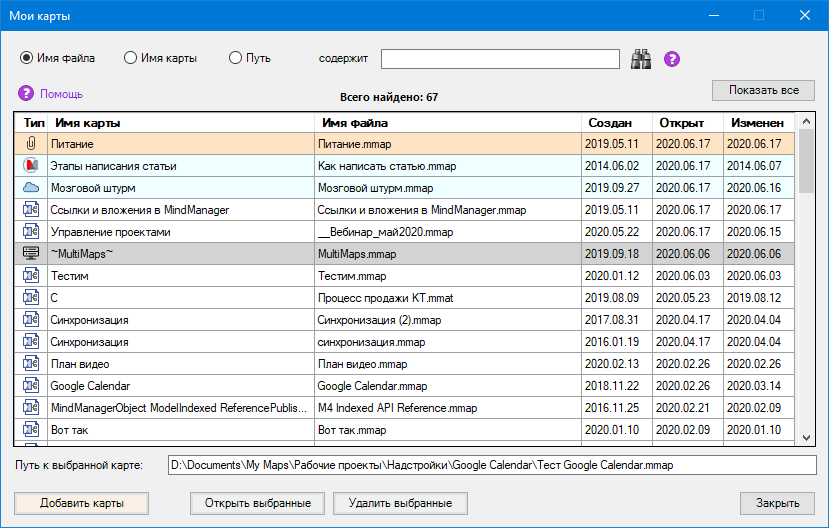
В этом списке все карты, которые вы открывали в MindManager в присутствии надстройки MultiMaps.
Это может быть (значок в первой колонке):
 - локальная карта (находится на диске компьютера);
- локальная карта (находится на диске компьютера);
 - карта из облачного хранилища (Google Диск и пр.);
- карта из облачного хранилища (Google Диск и пр.);
 - карта на сетевом диске;
- карта на сетевом диске;
 - карта-вложение (прикреплена к теме в какой-то карте);
- карта-вложение (прикреплена к теме в какой-то карте);
 - карта не существует (была удалена).
- карта не существует (была удалена).
Вы можете легко добавить в этот список карты, которые еще не открывали.
Нажмите кнопку Добавить карты.
Появится окно, в нем нужно указать путь к папке с картами, которые вы хотите добавить в этом список.
Можете начать с вашей главной папки "Мои Карты".
Таким образом вы можете быстро наполнить этот список всеми вашими картами.
При открытии список отсортирован по времени открытия карт. То есть это список ваших последних карт.
Вы можете сортировать этот список кликом на нужном столбце:
Тип - карты будут отсортированы по их типу (локальные, облачные и т.д.)
Имя карты - карты будут отсортированы по алфавиту по имени карты. Имя карты - это текст ее Центральной Темы.
Имя файла - карты будут отсортированы по алфавиту по имени файла карты.
Создан - карты будут отсортированы по времени создания файла карты.
Открыт - карты будут отсортированы по времени открытия файла карты = список недавних карт.
Изменен - карты будут отсортированы по времени последнего изменения карты.
Вы можете найти карту в этом списке по тексту, который содержится либо в имени карты, либо в имени файла карты, либо в пути к файлу карты.
Введите текст в поле поиска, отметьте нужную опцию поиска и кликните кнопку Бинокля.
Если вы отметили чекбокс Путь, то текст ищется во всем пути к файлу.
Например, "мои карты" покажет все карты из папки "Мои Карты" (и всех ее подпапок). Таким образом вы можете легко просматривать карты в любой папке.
Но учтите - показываются только те карты, которые есть в этом списке! Поэтому позаботьтесь о том, чтобы все ваши карты были в этом списке (см. выше команду "Добавить карты").
Выберите карту в этом списке - в столбце Имя карты, или в столбце Имя файла.
Двойной клик или Enter на выбранной карте откроет эту карту в MindManager.
Выберите несколько карт и кликните кнопку Открыть выбранные - все выбранные карты будут открыты в MindManager.
Выберите карты, которые вы хотите удалить и нажмите кнопку Удалить выбранные.
Появится сообщение об удалении.
Вы должны выбрать, удалить эти карты только из этого списка или также удалить файлы этих карт с диска компьютера.
Copyright 2013-2023 PalmaRoss